Як використовувати Google Home як систему домашнього домофону
Що потрібно знати
- З найближчого динаміка Google Home скажіть: "OK, Google, транслюй". Він скаже: "Яке повідомлення?"
- Промовте своє повідомлення. Його буде записано та відтворено на всіх динаміках Google Home у вашій мережі.
- Використовувати Додаток Google Assistant на вашому Android або iPhone, щоб транслювати повідомлення на всі пристрої Google Home у вашому обліковому записі Google.
У цій статті пояснюється, як використовувати кілька Динаміки Google Home як домофон у вашому домі за допомогою команди «OK Google, трансляція». Інструкції стосуються розумних колонок Google Home, Mini та Max підключено до тієї ж мережі Wi-Fi. Ми також включаємо інструкції щодо використання вашого телефону Android або iPhone для трансляції.
Hey Google, Broadcast!
У цьому прикладі ми використовуємо команду «OK Google, трансляція», щоб попросити дітей перевірити, де знаходиться домашня тварина. Щоб використовувати цю команду, потрібно ввійти у свій обліковий запис Google.
Розбудіть свого особистого помічника, сказавши "Hey Google, трансляція" або "OK Google, трансляція". Він відповість "Яке повідомлення?"
-
Промовте своє повідомлення. Наприклад, скажіть: «Діти, ви бачили собаку?» Ваше повідомлення записується та відтворюється на всіх динаміках Google Home у вашій мережі.
Трансляція відтворює все, що ви скажете протягом наступних кількох секунд, тож якщо ви кричите, ваша родина це почує.
-
Члени вашої родини можуть відповісти за допомогою команди "OK Google, трансляція" зі свого найближчого динаміка Google Home.
Одночасно транслювати може лише одна особа.
Якщо ваш Google Home відтворює музику або новини, вимовляєте «OK Google, транслюйте» звук, коли ви розмовляєте з динаміком. Це також перериває відтворення музики на інших колонках у вашому домі. Таким чином, ваше повідомлення не буде конкурувати з тим, що слухає ваша родина.
Ви не можете націлюватися лише на одного зі своїх динаміків. Якщо ви хочете спілкуватися з певним пристроєм, налаштувати Google Duo.
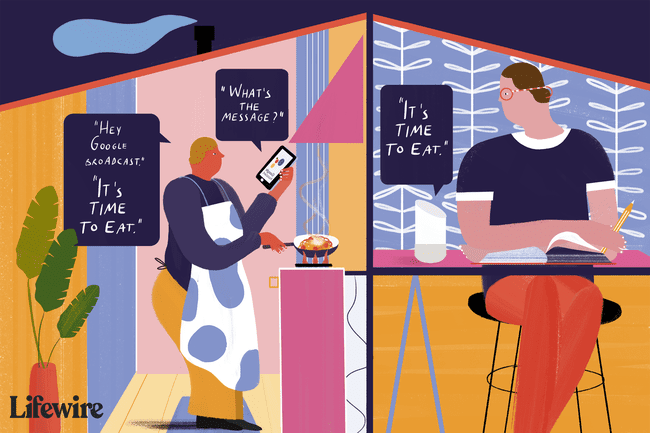
Lifewire / Мікела Буттіноль
Використовуйте свій телефон для трансляції
Якщо у вас є Додаток Google Assistant на телефоні Android або Apple iPhone попросіть Google транслювати повідомлення на всі пристрої Google Home, підключені до вашого облікового запису Google. Для використання цієї функції не потрібно підключатися до домашнього Wi-Fi.
Як налаштувати сімейну трансляцію
Якщо ви створите сімейну групу Google, ви зможете спілкуватися з усіма членами вашої родини, де б вони не були. Просто дайте команду на кшталт: "Hey Google, скажи моїй родині, що ми вечеряємо о шостій". Потім вони можуть відповідати з будь-якого пристрою за допомогою програми Google Home, включаючи свої телефони.
Щоб налаштувати сімейну групу Google:
У програмі Google Home торкніться свого профіль у верхньому правому куті.
Торкніться Налаштування помічника.
-
Торкніться ти у розділі Популярні налаштування.
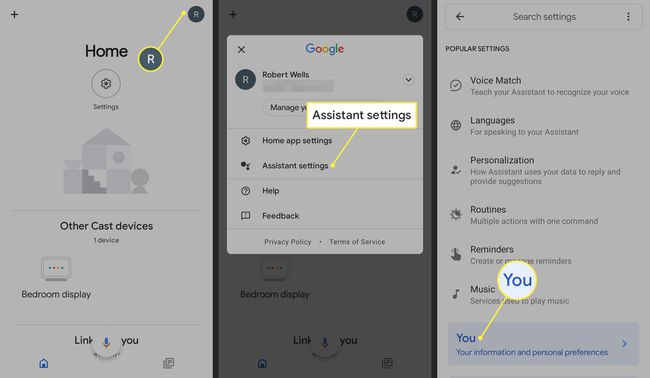
Торкніться Ваші люди.
-
Торкніться СтворюйтеСімейна група.
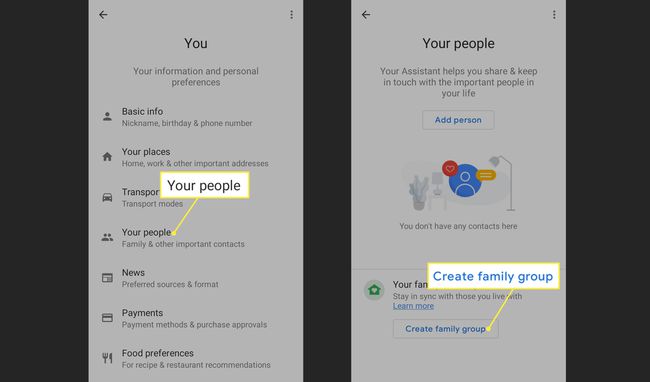
Ви також можете встановлюйте нагадування за допомогою Family Bell функцію та налаштуйте будильник на всіх ваших пристроях.
Спробуйте веселі готові оголошення
Ви можете використовувати певні ключові фрази, щоб дозволити Google Assistant озвучити оголошення замість того, щоб використовувати ваш голос. Наприклад, "Hey Google, translated dinner is served" пролунає віртуальний дзвінок на обід і сповістить вашій родині час вечері.
Використання стандартних відповідей – це чудовий спосіб уникнути використання власного голосу для повторних оголошень. Спробуй сказати. "Пора спати" і "розбудити всіх" після того, як ви скажете "Hey Google, трансляція". Коли ви їдете в машину по дорозі додому, спробуйте використати готову фразу «OK Google, транслюйте, я скоро буду вдома».
Питання що часто задаються
- Чи можуть мої пристрої Google Home спілкуватися один з одним? Ваші пристрої не підключаються безпосередньо один до одного. Натомість пристрої спілкуються через службу Nest. Наприклад, коли один пристрій виявляє зловмисника, він надсилає тривогу службі Nest, яка потім вмикає вашу камеру безпеки та передає відео на ваш телефон.
- Чи можу я розмовляти кімната з кімнатою за допомогою Google Home? Якщо ви хочете підключитися до однієї колонки Google Home, підключіть Google Duo до свого облікового запису Google. За допомогою Google Duo ви можете використовувати свій смартфон зателефонувати на будь-який із ваших пристроїв Google Home. Коли пристрій дзвонить, хтось повинен відповісти на дзвінок, перш ніж ви зможете розмовляти через пристрій.
- Чи можу я відтворювати або транслювати музику на кількох пристроях Google Home? Так, але спочатку ви повинні створити групу доповідачів у програмі Google Home. Потім, щоб використовувати свій голос для потокової передачі музики з додатків із підтримкою Chromecast, скажіть, наприклад, "Слухай класичний рок на група спікерів."
